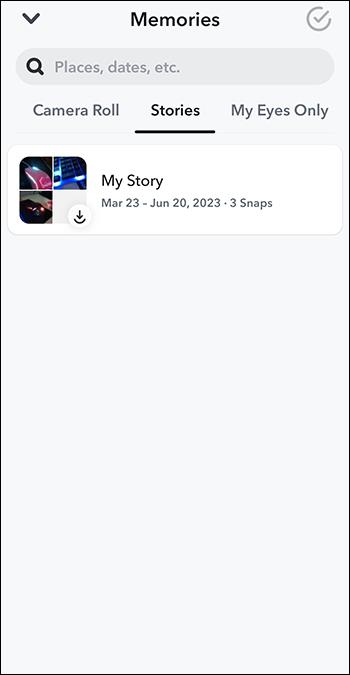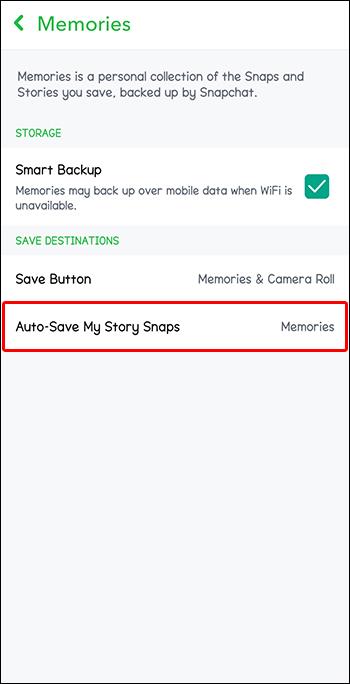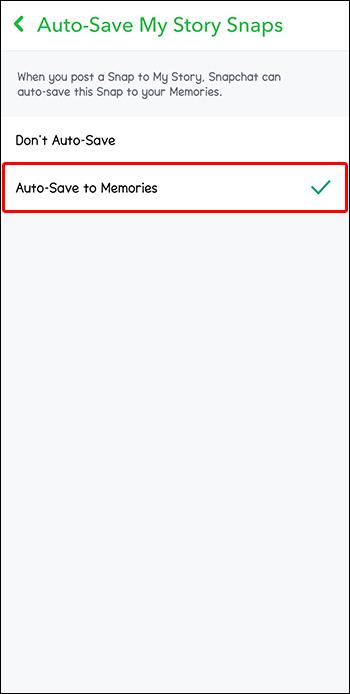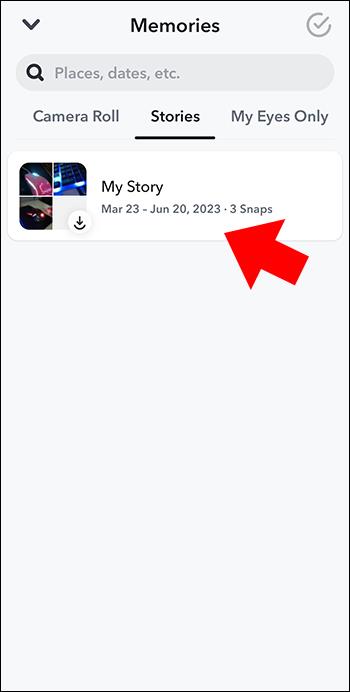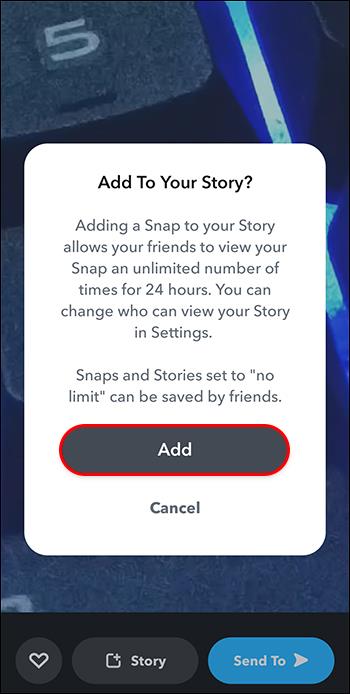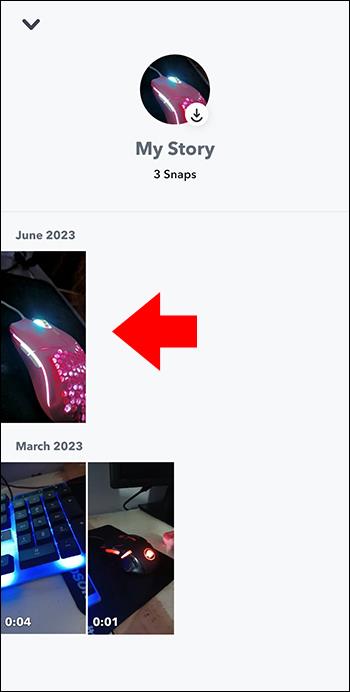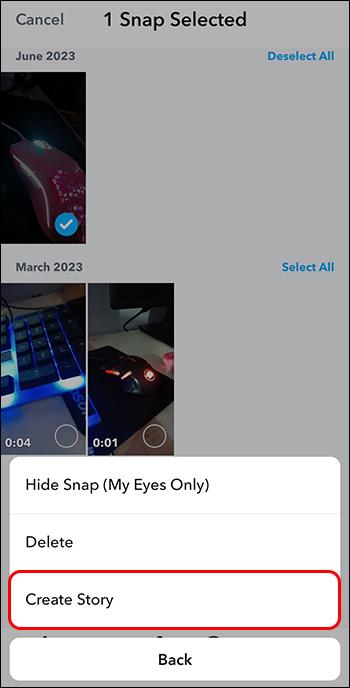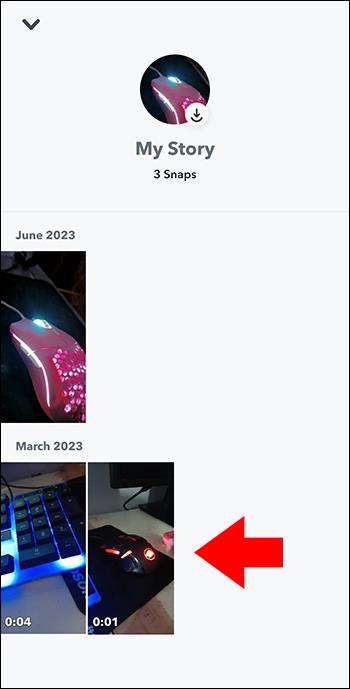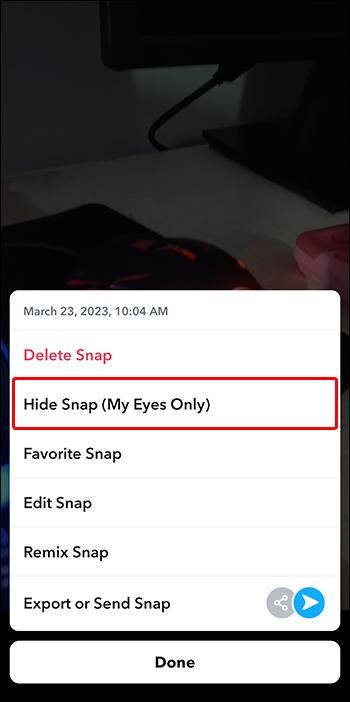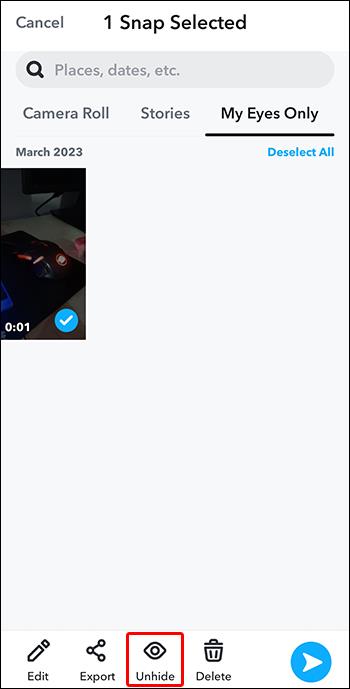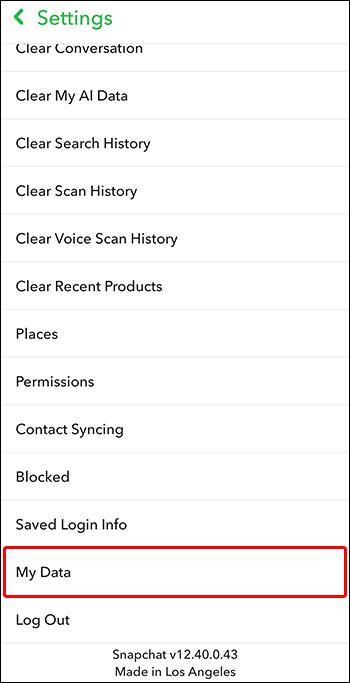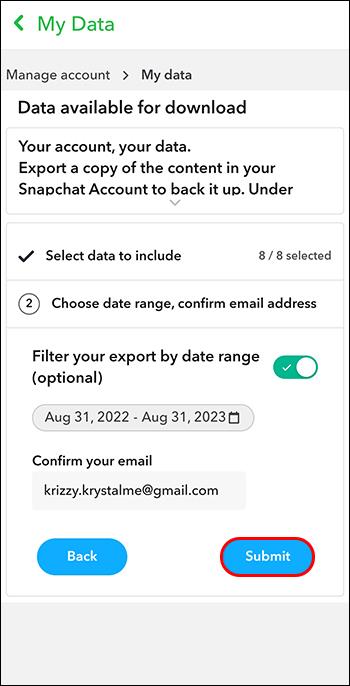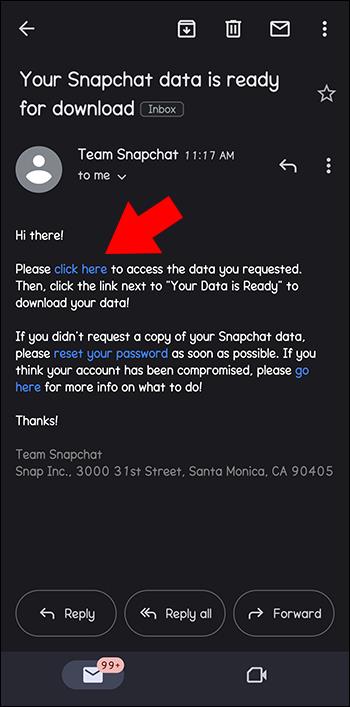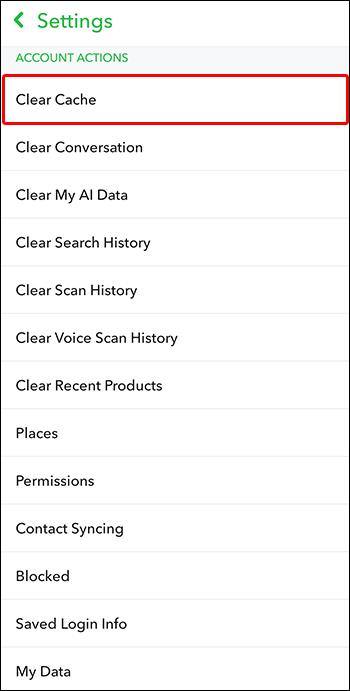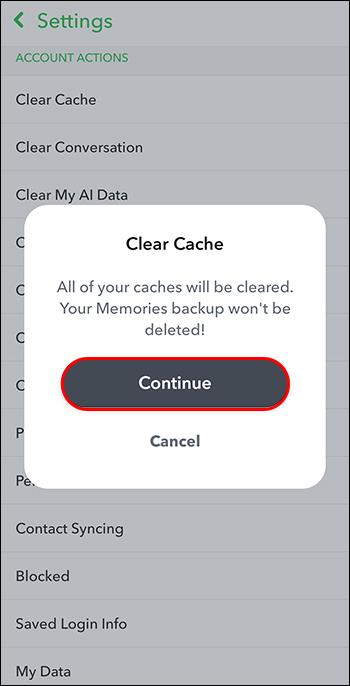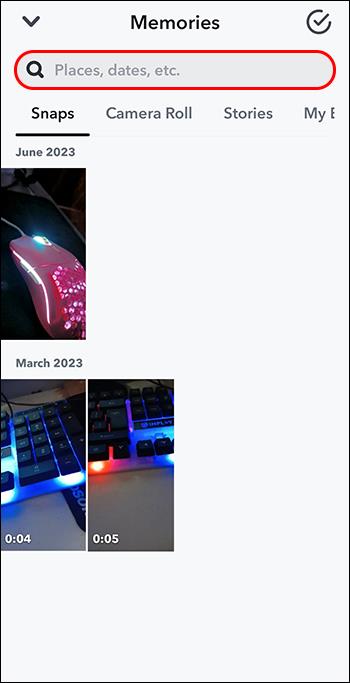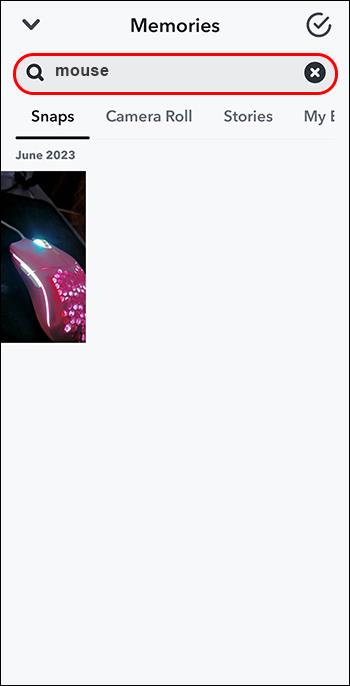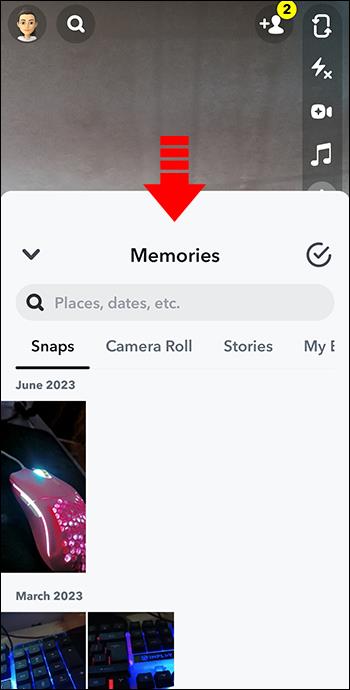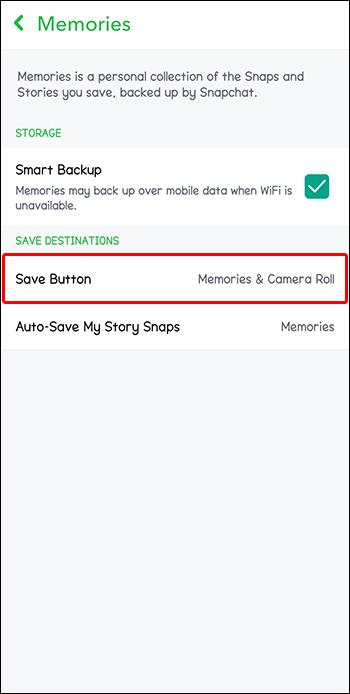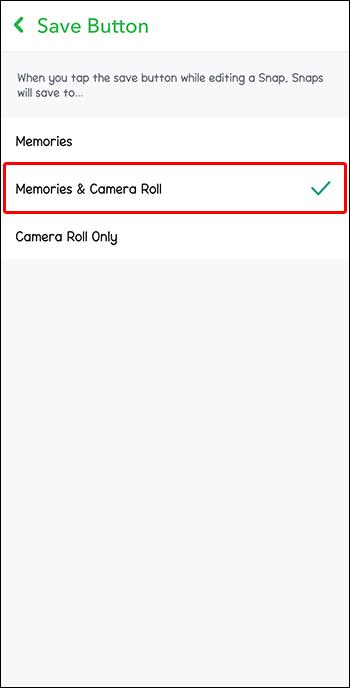Pakalpojumā Snapchat videoklipus un attēlus var skatīt tikai 24 stundas. Bet, iespējams, vēlēsities piekļūt šīm ziņām pēc to derīguma termiņa beigām, un, par laimi, Snapchat ir lieliska funkcija, kas lietotājiem ļauj saglabāt un skatīt savus momentuzņēmumus un stāstu atmiņas un pat atkārtoti publicēt šos laika mašīnas Snaps. Šajā rakstā mēs izskaidrojam, kas ir atmiņas un kā jūs varat apskatīt šos sen pagājušos Snaps.

Kā skatīt savas atmiņas vietnē Snapchat
Ja jūtaties nostalģiski un vēlaties ienirt atmiņas joslā, iespējams, jums patiks Snapchat atmiņas funkcija. Šeit varat atrast visu iepriekš kopīgoto saturu. Lūk, kā to izdarīt:
- Atveriet Snapchat un piesakieties.

- Kameras ekrānā atlasiet ikonu “Kartes”.

- Tiks parādīts jūsu “Atmiņas”, un jūs varat redzēt stāstus, ekrānuzņēmumus, momentuzņēmumus, kameras rullīti, tikai manas acis utt.
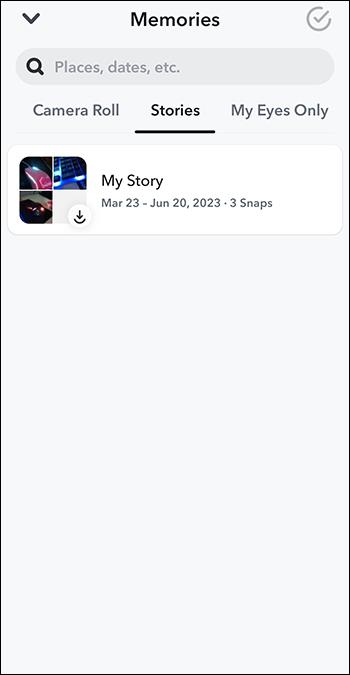
Kas īsti ir atmiņas vietnē Snapchat?
Pakalpojumā Snapchat apvienotie momentuzņēmumi, kas tiek saglabāti Snapchat serverī, ir jūsu atmiņas. Snapchat sniedz iespēju skatīt šīs atmiņas, kopīgot tās vai padarīt tās privātas.
Automātiski saglabājiet savus Snapchat stāstus atmiņās
Ikreiz, kad veidojat savu Snap, jums tiek piedāvātas iespējas to saglabāt. Varat to izlemt katram atsevišķam Snap vai vienkārši iestatīt, lai tas automātiski saglabātu atmiņās. Lai Snapchat stāstus automātiski saglabātu atmiņās, rīkojieties šādi:
- Pieskarieties savam profila attēlam.

- Noklikšķiniet uz zobrata ikonas.

- Atrodiet opciju “Atmiņas”.

- Atlasiet opciju “Automātiski saglabāt manu stāstu”.
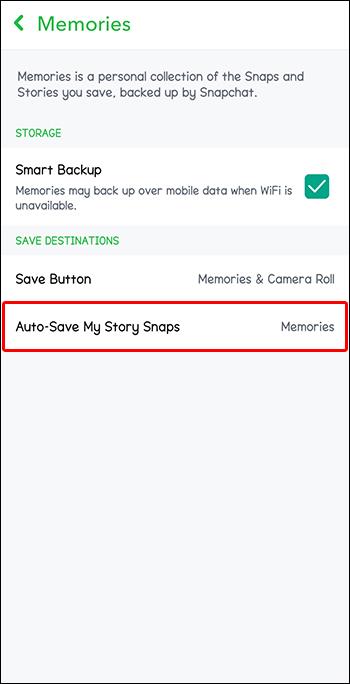
- Izvēlieties “Automātiski saglabāt atmiņās”.
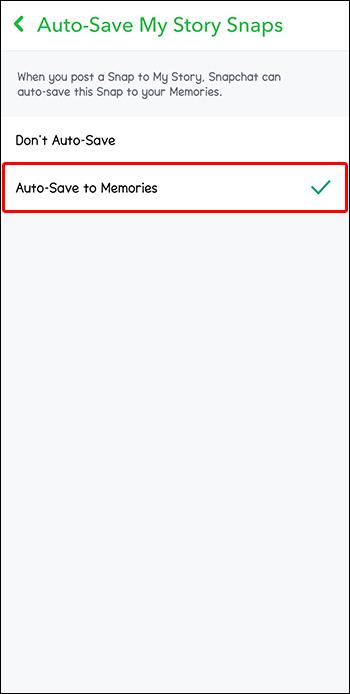
Kā dalīties savās atmiņās par momentiem un stāstiem
Dažas no jūsu iecienītākajām vecajām ziņām var atkārtoti kopīgot, izmantojot Snapchat atmiņas. Šī ir populāra, regulāri izmantota funkcija vietnē Snapchat. Lai dalītos savās sulīgās atmiņās par stāstiem vai Snaps, rīkojieties šādi:
- Noklikšķiniet uz ikonas “Kartes” vai kameras ekrānā ritiniet uz augšu.

- Atrodiet stāstu/uzņēmumu, kuru vēlaties kopīgot, un atveriet to.
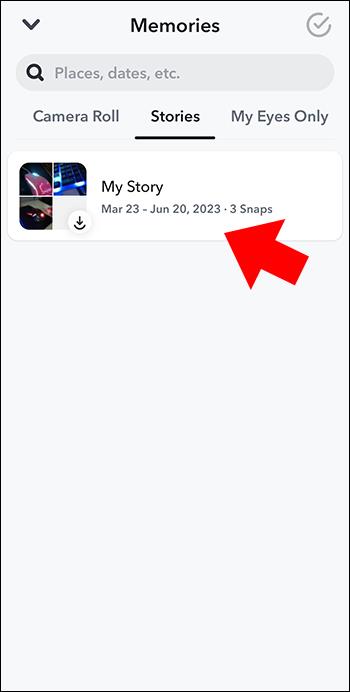
- Izvēlnes opcijās noklikšķiniet uz "Sūtīt" un varat to nosūtīt draugiem, izvēloties, kuriem vēlaties to nosūtīt, un noklikšķinot uz "Sūtīt".

- Lai to nosūtītu savam stāstam, sūtīšanas izvēlnes opcijās noklikšķiniet uz “Mans stāsts”.

- Noklikšķiniet uz "Pievienot", kas apstiprina darbību.
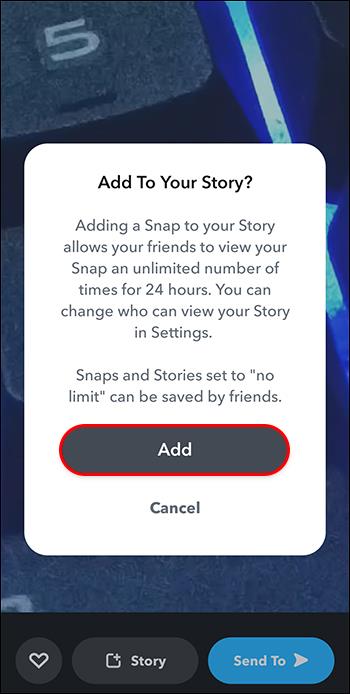
Izveidojiet ātru stāstu no savām Snapchat atmiņām
Lai izveidotu ātru stāstu, izmantojot Snapchat atmiņas, rīkojieties šādi:
- Atveriet sadaļu “Atmiņas”, velkot uz augšu no kameras ekrāna.

- Noklikšķiniet uz Snaps, ko vēlaties izmantot, lai izveidotu savu stāstu.
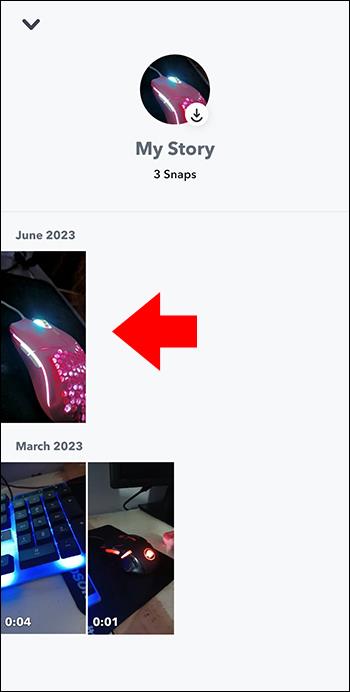
- Noklikšķiniet uz “Izveidot” un pēc tam nosauciet savu stāstu.
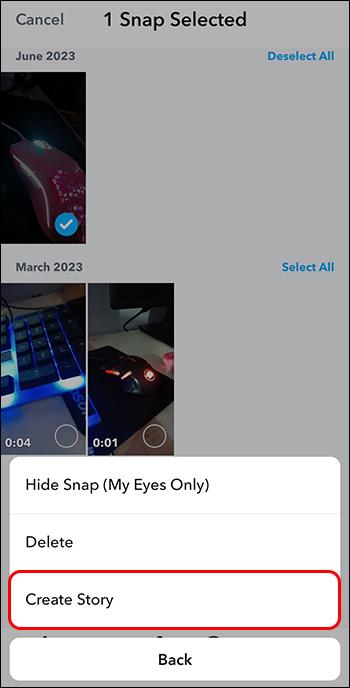
Saglabājiet savas atmiņas pakalpojumā Snapchat privātas
Jūs, iespējams, nevēlaties, lai jūsu draugi vai sekotāji redzētu jūsu atmiņas, un vēlaties, lai tās paliktu privātas. Lai to izdarītu, jums ir jāpārvieto Snapchat atmiņas uz sadaļu My Eyes Only. Pārlūkojot atmiņas, šie momentuzņēmumi netiks rādīti. Lūk, kā padarīt savus Snaps pakalpojumā Snapchat privātus:
- Kameras ekrānā ritiniet uz augšu, lai skatītu savas atmiņas.

- Atrodiet un izvēlieties Snap, kuru vēlaties padarīt privātu.
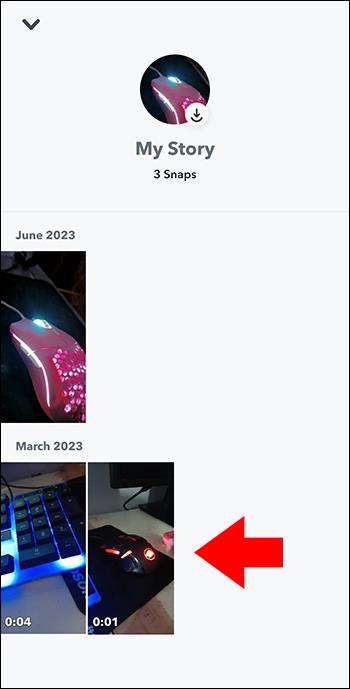
- Atveriet Snap, pieskarieties un turiet dažas sekundes.

- Izvēlieties "Tikai manas acis".
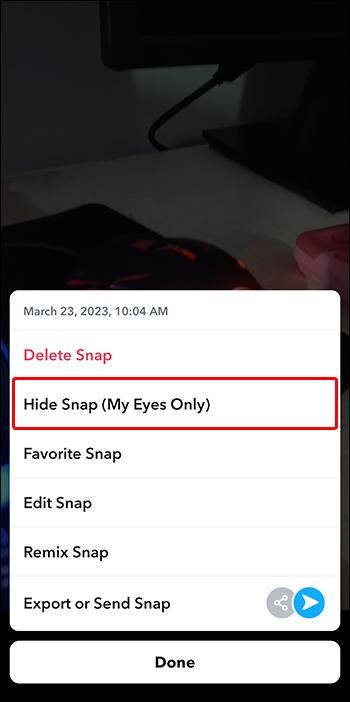
- Lai mainītu privāto Snap, lai tas būtu atkal skatāms, atveriet Snap no sadaļas “Tikai manas acis” un pēc tam izvēlieties “Rādīt”.
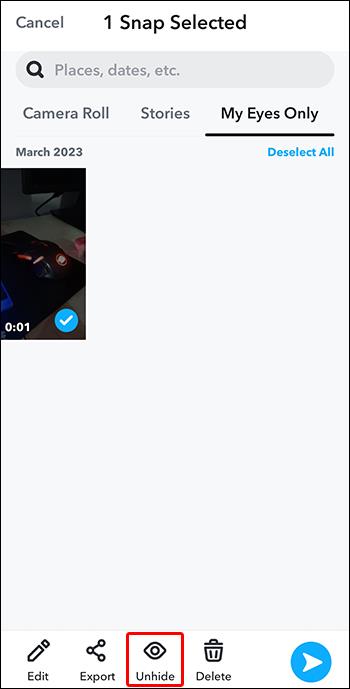
Ja šī ir pirmā reize, kad pievienojat snap vietnei My Eyes Only, jums tiks lūgts pievienot četrciparu piekļuves kodu, lai nodrošinātu jūsu privātumu. Noteikti izvēlieties kaut ko, ko neaizmirsīsit.
Atgūt izdzēstos Snaps pakalpojumā Snapchat
Viens izplatīts veids, kā mobilajā tālrunī atbrīvot vairāk vietas, ir attēlu un videoklipu dzēšana. Ja tomēr kļūdas dēļ izdzēsāt atmiņu pakalpojumā Snapchat, varat to atgūt, jo tā nepazudīs neatgriezeniski. Lai Snapchat atgūtu visu izdzēsto atmiņu, rīkojieties šādi:
- Atlasiet savu "Profila lapu".

- Noklikšķiniet uz zobrata ikonas.

- Atrodiet un atlasiet “Mani dati”.
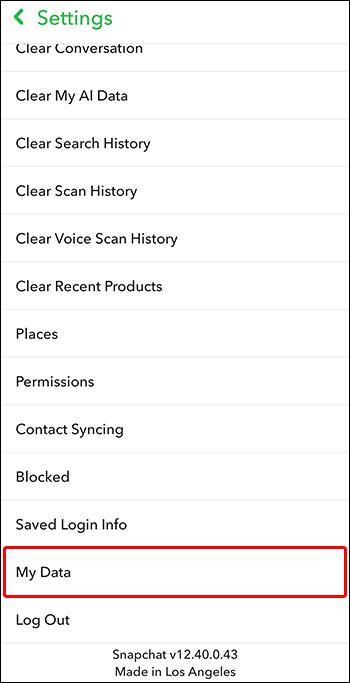
- Lapā “Lejupielādēt manus datus” atrodiet un noklikšķiniet uz “Iesniegt pieprasījumu”.
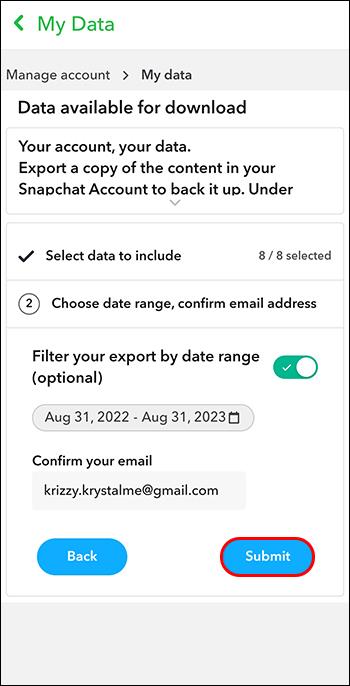
- Snapchat nosūtīs jums e-pastu.
- Savā e-pastā atveriet saiti un lejupielādējiet visus savus Snapchat atmiņas datus.
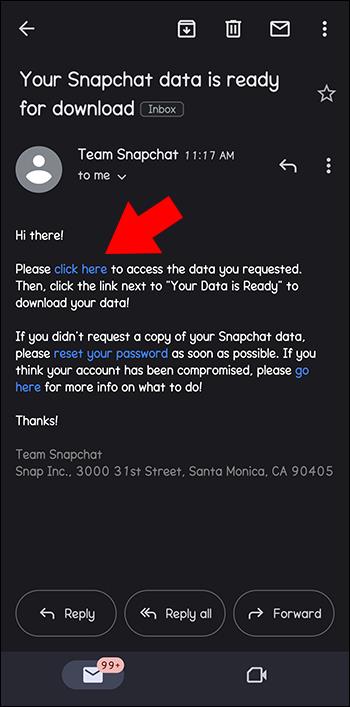
Ņemiet vērā, ka tas darbojas tikai tad, ja iestatījumos ir ieslēgta opcija Auto-Save.
Ja nevarat atrast dažas no savām Snapchat atmiņām
Ja trūkst kādas no jūsu Snapchat atmiņām, tas var būt tāpēc, ka krātuvē ir beigusies vieta. Mēģiniet veikt šādas darbības, lai redzētu, vai jūsu atmiņas tiks parādītas:
- Atjauniniet savu Snapchat lietotni uz jaunāko versiju, izmantojot App Store vai Google Play veikalu.

- Atveriet lietotni Snapchat.

- Savā profilā pieskarieties ikonai “Gear” un noklikšķiniet uz “Iestatījumi”.

- Atrodiet opciju “Notīrīt kešatmiņu”.
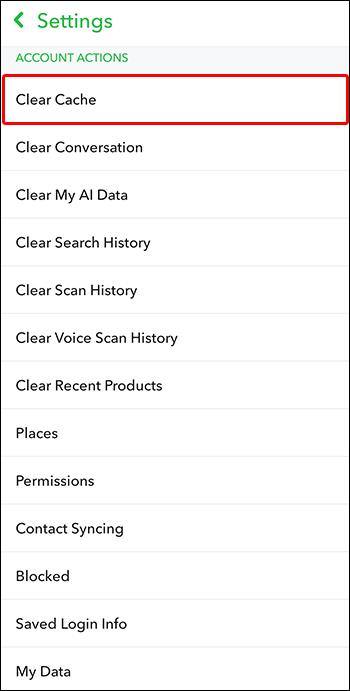
- Operētājsistēmā iOS noklikšķiniet uz “Notīrīt visu” vai, ja izmantojat Android, noklikšķiniet uz “Turpināt”. Ņemiet vērā, ka kešatmiņas notīrīšana neizdzēš tērzēšanas sarunas, atmiņas vai Snaps.
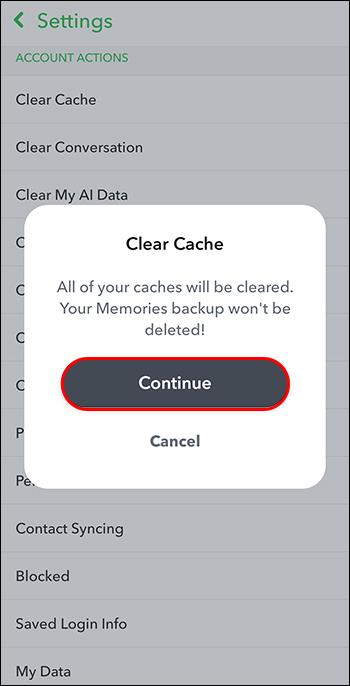
- Izslēdziet tālruni apmēram uz minūti un pēc tam atkal ieslēdziet to.
Pirms atteikšanās no Snapchat konta, pieteikšanās Snapchat no cita tālruņa vai lietotnes Snapchat atinstalēšanas noteikti dublējiet savas tērzēšanas atmiņas. Dariet to, jo pretējā gadījumā jūs nevarēsit atrast atmiņas, kas nav dublētas.
Veiciet meklēšanu savās Snapchat atmiņās
Snapchat atmiņu funkcijai ir viedās meklēšanas rīks, kas palīdzēs atrast vajadzīgo Snap. Lai to izdarītu:
- Atveriet sadaļu “Atmiņas”, velkot uz augšu no kameras ekrāna.

- Noklikšķiniet uz "Lupas", kas redzams ekrāna augšdaļā.
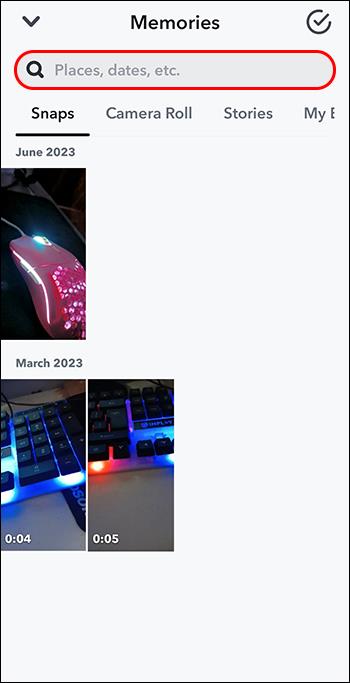
- Izvēlieties kādu no ieteiktajām kategorijām vai arī varat ievadīt atslēgvārdu, lai meklētu.
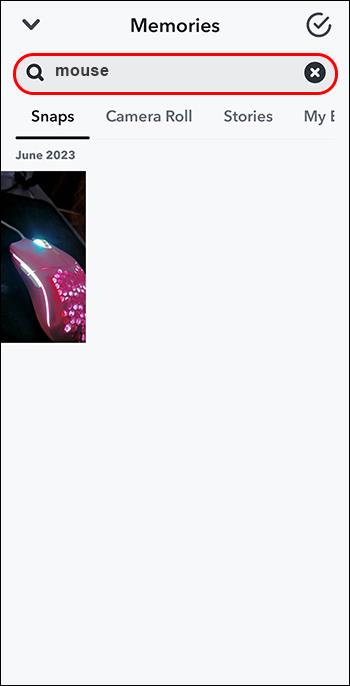
- Lai izietu, velciet uz leju.
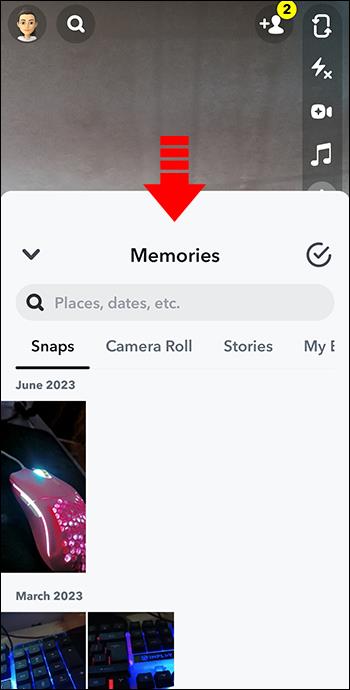
Fotoattēlu importēšana no kameras ruļļa savās atmiņās
Ja esat saglabājis Snaps savā kameras sarakstā un vēlaties, lai tie tiktu iekļauti jūsu atmiņās, rīkojieties šādi:
- Savā profilā noklikšķiniet uz zobrata ikonas un atlasiet “Iestatījumi”.

- Atrodiet un noklikšķiniet uz "Atmiņas".

- Izvēlieties "Saglabāt pogu".
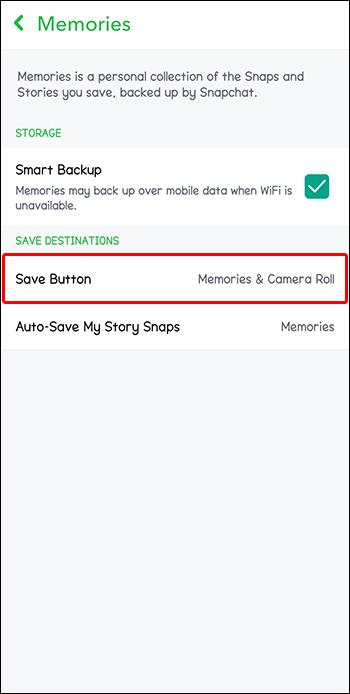
- Izvēlieties Snap, kuru vēlaties importēt.
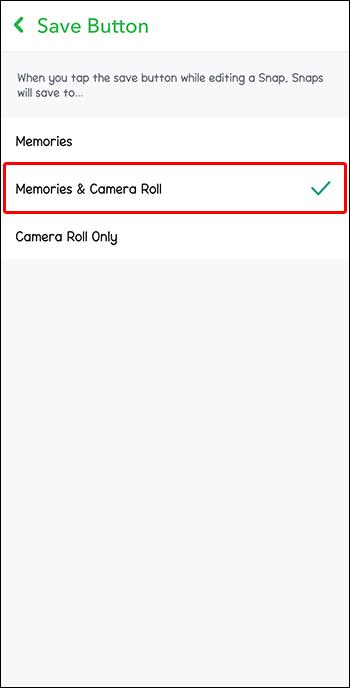
Atmiņas atmiņas pakalpojumā Snapchat
Izmantojot Snapchat atmiņu atmiņu atmiņu, jūs varat ķircināt savu nostalģijas kļūdu un redzēt visus savus labākos mirkļus no iepriekšējā gada. Atmiņas atmiņās pakalpojumā Snapchat tiek parādītas kā Piedāvātais stāsts jūsu atmiņās, ja Snap tika saglabāts vismaz gadu līdz dienai. Šo atskatu var kopīgot ar draugiem, un varat to saglabāt savā tālrunī. Nevienas ziņas, ko saglabājāt sadaļā Manas acis, netiks rādītas kā zibakme.
Skatiet vai kopīgojiet savas lieliskās Snapchat atmiņas
Mums visiem patīk nirt atmiņas joslā un atkārtoti kopīgot šīs īpaši īpašās ziņas. Snapchat atmiņas ir lielisks veids, kā atrast, kopīgot vai paslēpt savus iecienītākos vecos Snaps un stāstus. Ja nevēlaties, lai jūsu stāsti pazustu pēc 24 stundu laika nobīdes, varat iestatīt savu Snapchat kontu, lai tas automātiski pievienotu katru ziņu jūsu atmiņām, lai jūs varētu piekļūt un kopīgot tos, kad vien vēlaties.
Vai jums bija viegli veikt iepriekš minētās darbības, lai atrastu un kopīgotu savas atmiņas vai iestatītu, lai jūsu ziņas tiktu automātiski saglabātas atmiņās? Paziņojiet mums tālāk sniegtajos komentāros.